如何使用三种快速解决方案删除 iPhone 上的重复照片
不小心保存了在 iPhone 上拍摄的照片的多个副本,或者一次拍摄了多张照片?然后你想 删除 iPhone 上的重复照片。有了这些重复的照片,您的 iPhone 存储空间(包括您的设备和 iCloud)很快就会被占满。现在,您正在寻找只需单击几下即可轻松找到并删除它们的方法。幸运的是,这篇文章将为您提供快速释放 iPhone 存储空间所需的所有解决方案。在以下部分中了解如何解决“删除 iPhone 重复照片”问题,看看哪些方法最有效。
指南列表
第 1 部分:如何在 iPhone 上查找和删除重复的照片(仅限 iOS 16/17/18) 第 2 部分:您可以在 iPhone 上批量删除类似的照片吗? 第 3 部分:一键删除 iPhone 16/15/14 上的重复照片 第 4 部分:有关如何在 iPhone 上删除重复照片的常见问题解答第 1 部分:如何在 iPhone 上查找和删除重复的照片(仅限 iOS 16/17/18)
Apple 的新 iOS 16/17/18 可让您快速检测所有重复的照片并在点击中将其删除。新功能“重复检测”可帮助您整理所有照片并清理照片库。此外,此重复功能非常方便,因为它不会让您费心逐一删除和查找所有重复的照片。
您可以在“实用工具”部分下的“库”中找到它。如果准备好了,以下是如何解决 iOS 16/17/18 中删除重复照片 iPhone 问题。
步骤1前往你的 iPhone 相片 应用程序,然后点击 专辑。向下滚动直到看到 重复项 在下面 实用工具.
第2步进入 iPhone 的照片应用,然后点击相册。向下滚动,直到在实用工具下看到重复项。
步骤3轻敲 选择 ,然后点击 全选 合并全部。
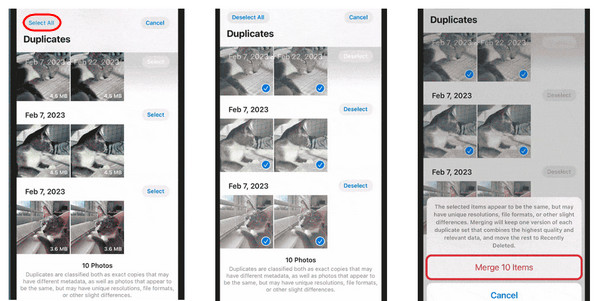
步骤4决定删除所有文件后,点击 合并 [项目数] 然后点击 合并 [number] 个项目。
第 2 部分:您可以在 iPhone 上批量删除类似的照片吗?
重复检测是在 iOS 16/17/18 中引入的,并且只能在运行 iOS 16/17/18 的 iPhone 上看到。那么,如何在不使用相同功能的情况下解决删除重复照片 iPhone 问题呢?如果您更喜欢使用应用程序以外的其他东西来帮助,那么逐张删除相似的照片会很耗时。这就是批量删除相似照片变得必不可少的地方,尤其是当您有许多重复的照片时。但这种方式可能无法帮助您 从 iPhone 中删除照片,但不要从 iCloud 中删除。这个过程很简单,就像你一次删除多张照片一样。操作方法如下:
步骤1前往 相片 在您的 iPhone 上打开应用。然后转到 图书馆.
第2步轻敲 选择 在右上角,然后滚动浏览照片并找到所有重复的照片。
步骤3轻敲 每张照片 您希望在 iPhone 上删除的内容,并确保 蓝色格纹 图标会出现在您选择的照片的每个角落。
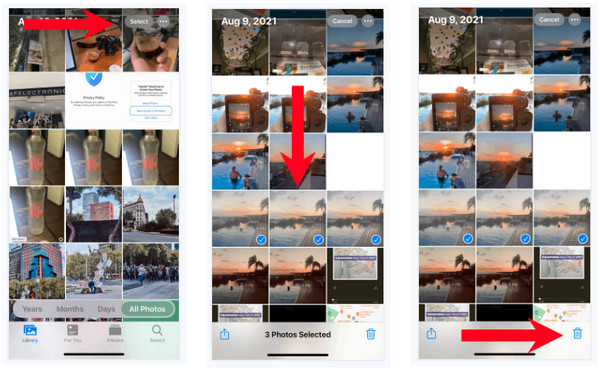
步骤4选择完所有重复的照片后,点击屏幕上带有垃圾桶图标的删除按钮。要确认,请点击 删除 [number] 个项目 在下面的弹出菜单上。
第 3 部分:一键删除 iPhone 16/15/14 上的重复照片
在了解了使用 iOS 16/17/18 中的功能删除 iPhone 上重复照片的简单方法以及批量删除照片的默认方法后,是时候快速修复了!要一键解决您删除 iPhone 重复照片的问题,请使用功能强大的工具 4Easysoft iPhone 清洁器。此程序可让您删除 iPhone 上所有不必要的数据,例如重复的照片。它会深入扫描您的 iOS 设备并检测所有数据,然后选择所有您想要删除的数据。这可让您释放存储空间并提高 iPhone 的性能。
除此之外,它还能检测所有占用大量存储空间的未使用应用程序。这款 iPhone Cleaner 会批量删除所有应用程序以及缓存文件。这样,它们在 iPhone 上占用的空间就会被释放,为您带来无尽的便利。您的 iPhone 不会发热 再次降低存储使用率。以下是您将在程序中看到的一些出色功能,以及它在解决删除 iPhone 重复照片问题方面的有效性。

扫描 iPhone 并对所有数据进行分类,例如照片、视频、应用程序等。
提供三种具有清洁强度和安全性的擦除级别。
预览所有文件以选择要删除和保留的文件。
支持所有 iOS 设备的所有型号和版本,如 iPhone、iPad 和 iPod。
步骤1您必须启动 iPhone 清洁器 首先在电脑上安装。然后,通过 USB 数据线将 iPhone 连接到电脑。在 iPhone 上,点击 相信 通知中的按钮。

第2步程序检测到你的 iPhone 后,点击 清理照片 按钮扫描 iPhone 上的所有照片。如果照片较多,扫描过程可能需要一段时间。
步骤3清理过程结束后,你不会看到所有的照片,而是会出现两种清理模式: 备份和压缩以及导出和删除。 选一个。

步骤4假设你选择 备份和压缩, 您的照片质量将受到影响,并将保存在储藏室中。

第 4 部分:有关如何在 iPhone 上删除重复照片的常见问题解答
-
删除重复的照片会影响原始照片吗?
不。您删除 iPhone 的重复照片是为了释放更多存储空间。删除重复的照片不会删除原始照片;删除原始照片也一样。
-
重复的照片会保留在“最近删除”文件夹中吗?
是的。所有已删除的重复照片都将移至“最近删除”相册。与其他照片和视频一样,它们将保留在那里 30 天。
-
为什么我的照片突然重复了?
您可能一直使用两种导入照片的方法,例如照片流和手动保存,或者您正在使用 iCloud 照片和手动导入。或者,这可能是因为您没有意识到您一次拍摄了多张照片。


